在vscode项目中合理组织图片资源,应创建清晰的文件结构,如在项目根目录下建立assets/images目录并按功能或页面细分,使用语义化的小写连字符命名文件;引用图片时需理解相对路径与根路径的区别,html、css、JavaScript中路径写法需结合文件位置和构建工具特性;利用VSCode内置的文件管理器、路径智能提示和图片预览功能,配合Image Preview、SVG Preview、Path Intellisense、Live Server等插件,可显著提升图片资源管理效率。
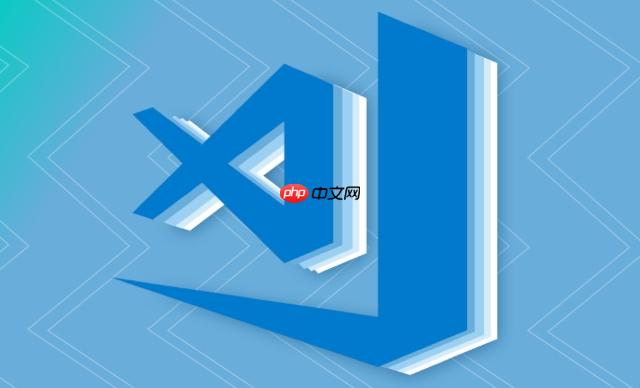
VSCode本身并不是一个图像编辑软件,所以“创建IMG文件”这个说法,更准确地讲,是指如何在你的VSCode项目中有效地引入、组织和管理图片资源。这主要涉及文件存放、路径引用以及利用VSCode的一些便利功能来提升工作效率。核心在于将图片文件作为项目资源的一部分进行妥善处理,而不是在VSCode内部生成它们。
在VSCode项目中管理图片资源,关键在于建立一个清晰、可维护的文件结构,并确保在代码中能够正确地引用这些资源。
图片资源的管理,从我个人的经验来看,一开始就建立一个好的组织习惯,能省去后期不少麻烦。
在VSCode项目中,图片资源应该如何组织才最合理?
说实话,图片资源的组织方式没有绝对的“唯一标准”,但有些约定俗成的做法确实能让项目结构更清晰,团队协作更顺畅。我通常会采用以下几种策略:
最常见也最推荐的,是在项目根目录下创建一个专门的
assets
文件夹,然后在
assets
里再细分出
images
、
fonts
、
videos
等子目录。这样,所有的静态资源就都有了一个集中的“家”。
your-project/ ├── public/ │ └── index.html ├── src/ │ ├── components/ │ ├── pages/ │ └── assets/ │ ├── images/ │ │ ├── logo.png │ │ ├── homepage/ │ │ │ └── hero-bg.jpg │ │ └── icons/ │ │ └── search.svg │ ├── fonts/ │ └── styles/ └── package.JSon
在
images
文件夹内部,我会根据图片的用途或所属模块进一步划分。比如,项目Logo、通用图标可以放在
images/icons
或直接在
images
下,而某个特定页面(如首页)的背景图、banner图则可以放在
images/homepage
这样的子文件夹里。这种按功能或页面划分的方式,在项目规模增大时尤其有用,能让你一眼就知道某张图片大概在哪里。
命名规范也挺重要。我会倾向于使用小写字母、连字符(kebab-case)来命名图片文件,并且尽量做到语义化。比如
user-avatar.jpg
比
img123.jpg
要好得多。这不仅是为了自己方便,更是为了团队成员能快速理解图片内容。
当然,如果你在使用一些现代前端框架(如React, vue, angular)或构建工具(如webpack, Vite),它们可能对静态资源的引入有自己的优化策略,比如通过
import
语句引入图片,让构建工具处理路径和优化。这时候,图片存放的位置可能就更灵活一些,甚至可以放在组件自己的文件夹里。但即便如此,一个清晰的
assets
目录仍然是很多项目的默认选择。
如何在HTML、CSS和JavaScript中正确引用VSCode项目中的图片路径?
正确引用图片路径是前端开发中的一个基础但又常常出错的地方。核心在于理解“相对路径”和“根路径”的概念,以及它们在不同上下文中的表现。
1. 在HTML中引用图片: HTML中的图片引用相对直观,通常使用
<img>
标签的
src
属性。
- 相对路径: 这是最常用的方式。路径是相对于当前HTML文件的位置。
- 如果图片在HTML文件同级目录的
images
文件夹下:
<img src="./images/logo.png" alt="Company Logo">
这里的
./
表示当前目录。
- 如果HTML文件在
public
下,图片在
src/assets/images
下(假设构建后图片会复制到
public
的同级
assets
):
<!-- 假设构建后,图片路径变为 /assets/images/hero.jpg --> <img src="/assets/images/hero.jpg" alt="Hero Background">
- 如果图片在HTML文件同级目录的
- 根路径(或绝对路径): 路径是相对于Web服务器的根目录。这在部署到服务器后非常有用,无论HTML文件在哪里,只要路径正确,就能找到图片。
<img src="/assets/images/logo.png" alt="Company Logo">
这里的
/
表示网站的根目录。
2. 在CSS中引用图片: CSS通常用于设置背景图片或其他样式相关的图片。路径是相对于当前CSS文件的位置。
- 相对路径:
- 如果CSS文件在
styles
文件夹下,图片在
assets/images
下:
/* styles/main.css */ .hero { background-image: url('../assets/images/hero-bg.jpg'); /* 从styles跳出到src,再进入assets/images */ }这里的
../
表示向上跳一级目录。
- 如果CSS文件在
- 根路径:
.logo { background-image: url('/assets/images/logo.png'); }
3. 在JavaScript中引用图片: JavaScript中引用图片通常是为了动态加载或处理。
-
直接字符串路径:
const imgElement = document.createElement('img'); imgElement.src = './assets/images/dynamic-image.jpg'; // 相对JS文件或执行环境的根目录 document.body.appendChild(imgElement); -
使用构建工具(如Webpack, Vite): 在现代前端项目中,你更可能这样导入图片,让构建工具处理路径和优化:
import logo from '../assets/images/logo.svg'; // 路径是相对于当前JS文件 const img = document.getElementById('app-logo'); img.src = logo; // logo变量现在是构建工具处理后的正确URL这种方式的好处是,构建工具会自动处理图片路径,甚至可以对图片进行优化、压缩或生成不同尺寸的版本,大大简化了手动管理路径的复杂性。
一个小提醒: 路径中的大小写敏感度取决于你的操作系统和服务器配置。在linux服务器上,
image.JPG
和
image.JPG
是不同的文件,但在windows上可能被视为相同。为了避免跨平台问题,最好始终保持路径和文件名的大小写一致。
VSCode有哪些内置功能或推荐插件可以提升图片资源管理效率?
VSCode本身作为一个强大的代码编辑器,在图片资源管理方面也提供了不少便利,再结合一些优秀的插件,效率确实能提升一大截。
VSCode内置功能:
- 文件资源管理器: 这是最基础也是最重要的功能。你可以直接在侧边栏的文件资源管理器中进行图片的拖拽、复制、粘贴、重命名、删除等操作。比如,直接从桌面拖一张图片到你的
assets/images
文件夹,它就会自动复制过去。
- 路径智能提示(Path Intellisense): 当你在HTML、CSS或JS文件中输入图片路径时,VSCode会根据你当前的位置,自动弹出可用的文件和文件夹建议。这能极大地减少手动输入路径的错误,尤其是当文件夹结构比较深的时候。
- 图片预览: 这是一个非常实用的功能。
- 当你直接点击一个图片文件(如
.png
,
.jpg
,
.svg
)时,VSode会在编辑区域显示该图片的预览。
- 更棒的是,当你将鼠标悬停在代码中引用的图片路径(比如
<img>
标签的
src
属性值,或CSS的
url()
函数内部)上时,VSCode通常会弹出一个小窗口,直接显示该图片的缩略图预览。这对于确认引用是否正确、图片内容是否符合预期非常有帮助,省去了反复切换文件查看的麻烦。
- 当你直接点击一个图片文件(如
推荐插件:
- Image Preview: 这个插件是我个人强烈推荐的。它进一步增强了VSCode内置的图片预览功能。在你的代码中,只要有图片路径(无论是相对路径、绝对路径还是网络URL),它都会在行号旁边或鼠标悬停时直接显示一个小小的图片缩略图。这让代码审查和路径确认变得非常直观。
- SVG Preview: 如果你经常使用SVG图标,这个插件会很有用。它专门提供了SVG文件的实时预览,并且通常支持在编辑SVG代码时同步更新预览,这对于调整SVG的路径、颜色等属性非常方便。
- Path Intellisense: 虽然VSCode内置了路径提示,但
Path Intellisense
这个插件通常能提供更强大、更智能的路径补全功能,包括对非标准路径、别名路径等的支持。它能帮你更快、更准确地输入文件路径。
- Live Server: 虽然不是直接管理图片,但
Live Server
在开发过程中非常重要。它能启动一个本地开发服务器,让你在浏览器中实时查看HTML、CSS和JS的修改效果。这对于验证图片路径是否正确加载、图片显示是否正常至关重要。如果图片路径错了,你能在浏览器控制台里看到404错误,并及时修正。
- Image Optimizer (或类似插件): 这类插件通常能集成一些图片压缩工具(如TinyPNG API、imagemin等),让你在VSCode内部就能对项目中的图片进行优化,减少文件大小,从而提升网页加载速度。这对于Web性能优化来说是不可或缺的。
我的看法是,这些工具和插件的价值在于它们能把一些重复性的、容易出错的工作自动化或可视化。当你处理大量图片资源时,这些看似微小的效率提升,累积起来就能为你节省大量的时间和精力。所以,花点时间配置好你的VSCode环境,绝对是值得的投资。


















